Windows 11 – это по-настоящему инновационная операционная система, дающая огромный простор фантазии и возможностей для разработчиков, дизайнеров и простых пользователей. Но она не была лишена багов – например, иногда не работает клавиатура. А как это исправить, расскажет проект itznanie.ru.

Какие причины?
Техническая поддержка Windows уже не раз встречалась с запросами на эту проблему, из-за чего экспертами был создан целый список причин возникновения неполадок:
- Ошибки при установке операционной системы (неправильный выбор региона).
- Физическое воздействие на клавиатуру (наличие жидкости, грязи).
- Не установлены нужные драйвера.
Что же тогда делать?
Один из самых простых и логичных вариантов решения проблемы – отнести компьютер с клавиатурой в сервисный центр или вызвать обученного мастера на дом. Тот проверит целый список возможных неполадок и исправит обозначившиеся. Однако это может быть дорогостоящей услугой.
Можно попробовать решить проблему самостоятельно – несколько раз перезагрузить компьютер, попробовать подключить точно рабочую клавиатуру. Не будет лишним проверить состояние оборудование на наличие физических повреждений или мусора.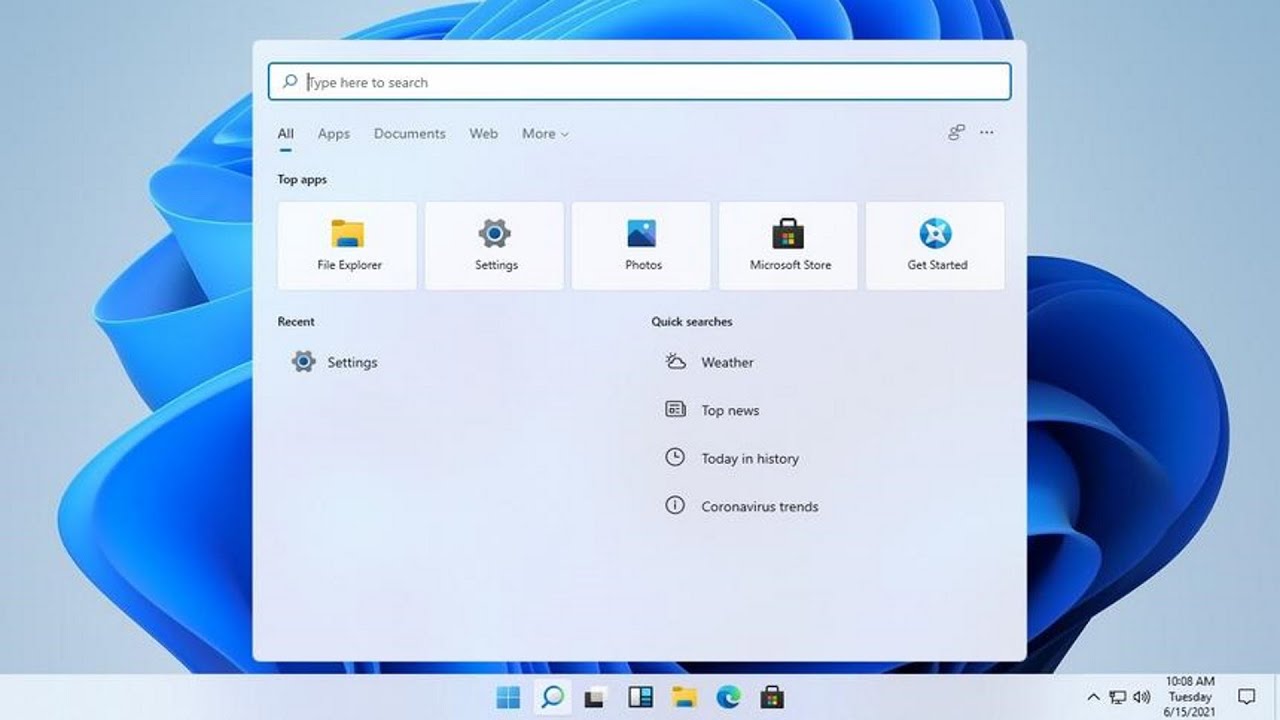
Также стоит обратиться к внутренним программам Windows 11 – поиску ошибок совместимости оборудования. Данная программа позволяет найти и решить проблемы, связанные со всей системой. Включить эту программу крайне просто: нужно в основном меню найти пункт «Средство устранения неполадок».
Также будет полезно проверить системные файлы – не были ли они повреждены, не вносились ли изменения. Особенно распространена эта проблема на «пиратских» операционных системах. Решается крайне просто – переустановкой ОС с диска или с официального сайта Windows с использованием лицензионного кода.
Windows 11 была замечена за тем, что в «автономном» режиме электропитания отключает многие настройки ноутбука – в том числе обнаружение нового оборудования. Если имеется возможность, нужно изменить эту настройку на «обычный» режим.
Немаловажным фактором является автоматическое подключение быстрого запуска системы с переходом на Windows 11. Эта функция позволяет прогрузиться лишь основным системным файлам, исключая драйвера. В настройках компьютера можно отключить это дополнение, но время загрузки включения увеличится.
Таким образом, решить проблему с неработающей клавиатурой после установки Windows 11 можно, причём крайне легко.





